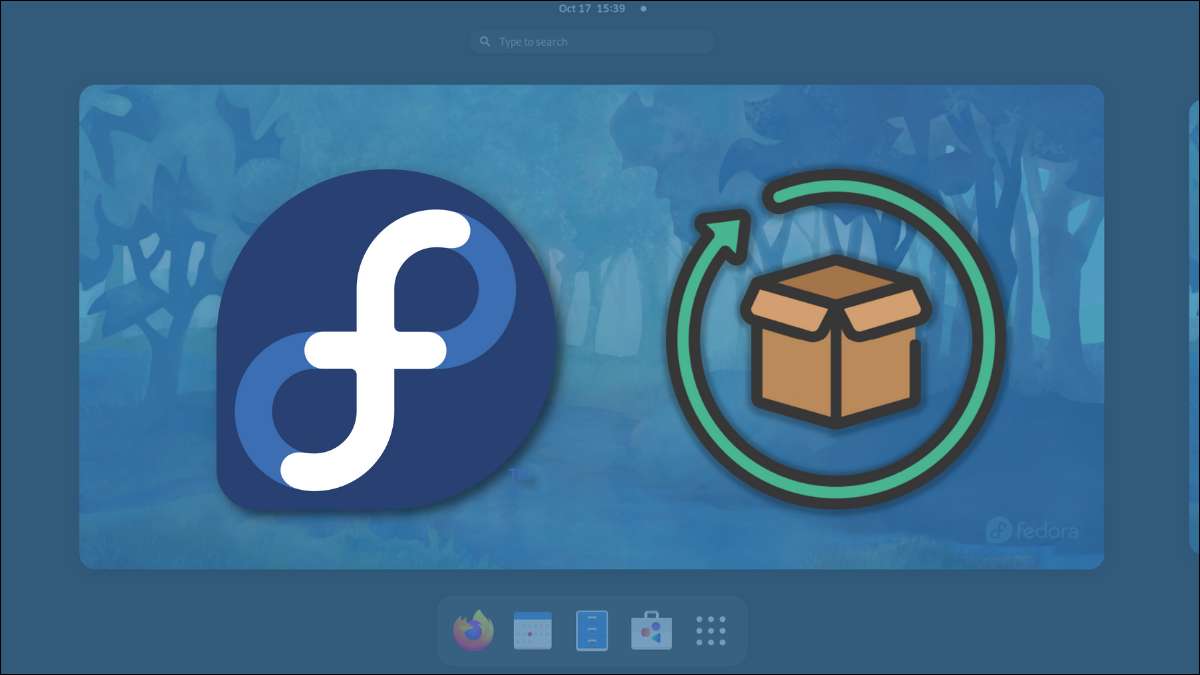
Entonces, finalmente descargó e instaló Fedora Linux, pero ahora puede preguntarse, ¿cómo mantiene su sistema actualizado? Afortunadamente, Fedora le brinda un par de métodos para las actualizaciones del sistema. Vamos a ver.
Cómo actualizar Fedora Linux en el escritorio
Similar a [dieciséis] Actualizando un dispositivo Ubuntu La forma más fácil de actualizar su PC Fedora es utilizando la aplicación Software.
Abra el menú Actividades presionando la tecla Super o haciendo clic en el botón Actividades en la esquina superior derecha de la pantalla de inicio.
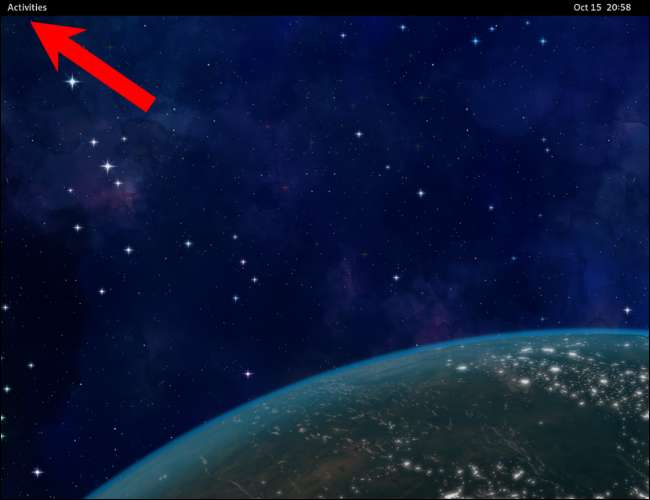
En la barra de búsqueda de actividades, comience a escribir "software". Haga clic en el icono de la aplicación de software.
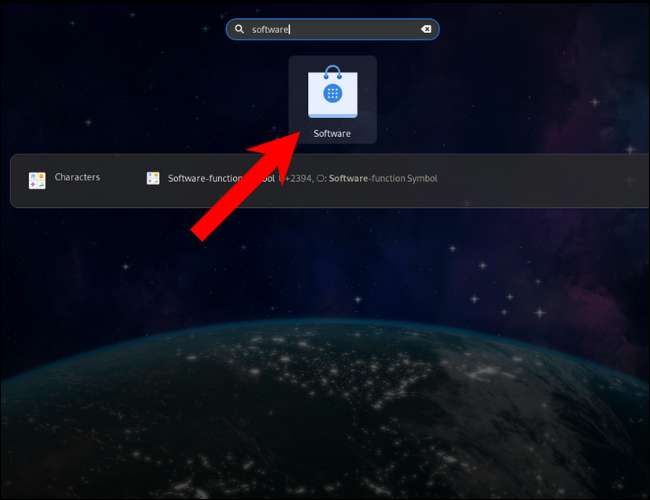
En la aplicación Software, haga clic en "Actualizaciones".
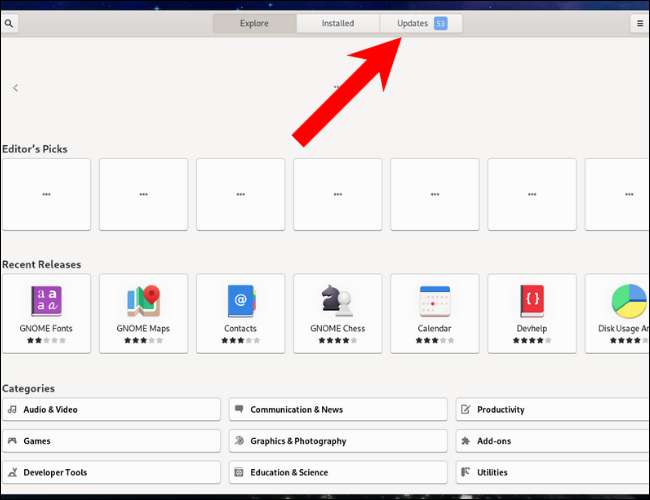
Puedes revisar las actualizaciones aquí. Si hay una nueva versión de Fedora, aparecerá aquí también. Haga clic en cualquiera de las actualizaciones listadas para ver los detalles y los números de versión, luego haga clic en el botón "Descargar" cuando esté listo.
Propina: Si no ve actualizaciones, presione el botón Actualizar en la esquina superior izquierda para asegurarse de que realmente esté actualizado.
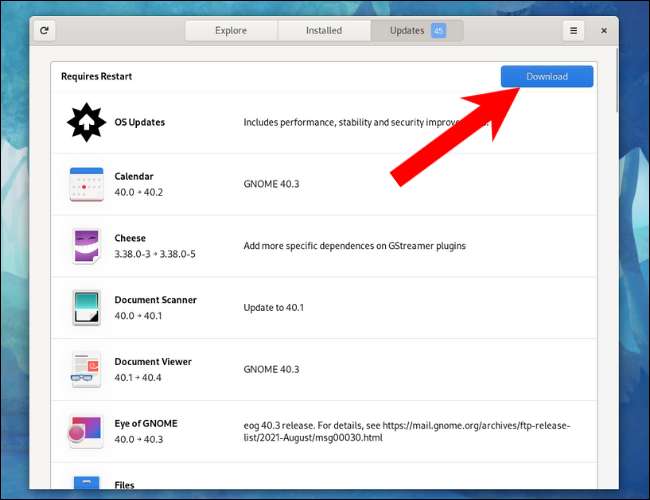
La descarga e instalación de actualizaciones puede llevar tiempo dependiendo de su Ancho de banda de conexión a internet , así que siéntate y relájate hasta que se haga.
Una vez hecho esto, el centro de software mostrará un botón "Reinicio y actualización". Haz click en eso.
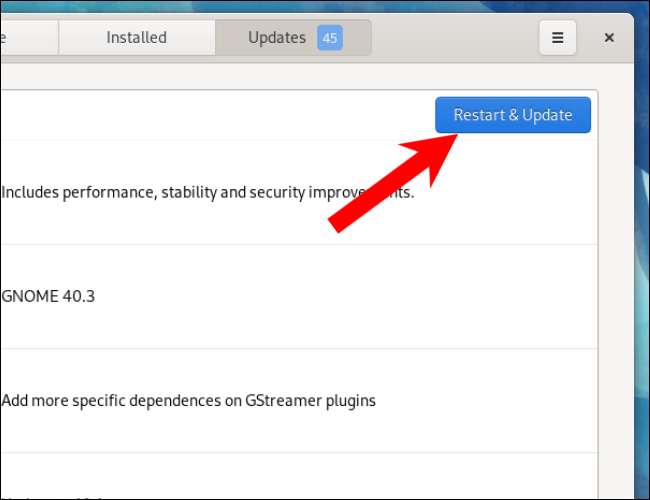
Después de reiniciar Fedora, tendrás todas las últimas versiones de las aplicaciones de Fedora instaladas.
Si eres nuevo en Linux, es posible que desee aprender algunos Comandos básicos de terminal Así que puedes sentirte cómodo con la actualización de la terminal también.
RELACIONADO: 10 comandos básicos de Linux para principiantes
Cómo actualizar Fedora usando el terminal
Si usa el terminal a menudo, Fedora también le permite actualizar aplicaciones utilizando una interfaz de línea de comandos (CLI) similar a Actualizando Arch Linux .
En la barra de búsqueda de actividades, comience a escribir "Terminal". Haga clic en el icono del terminal para abrirlo.
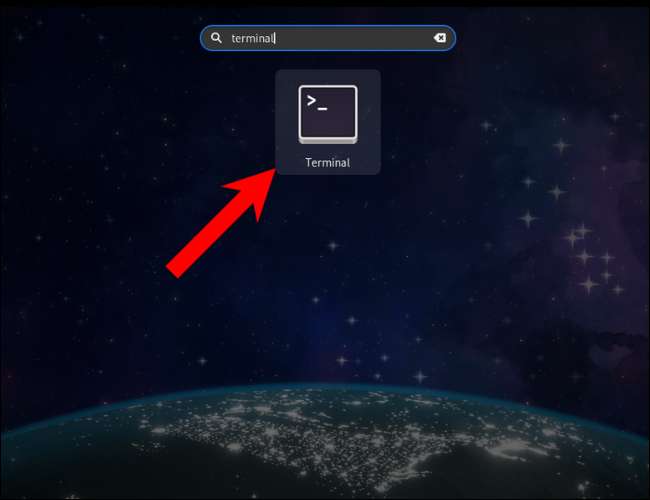
Copie y pegue el siguiente comando en el terminal y presione ENTER.
Actualización de sudo dnf
Se le pedirá que ingrese su contraseña. Escriba y presione ENTER. los
Actualización DNF
Command Descarga e instala todos los paquetes de aplicaciones actualizables.
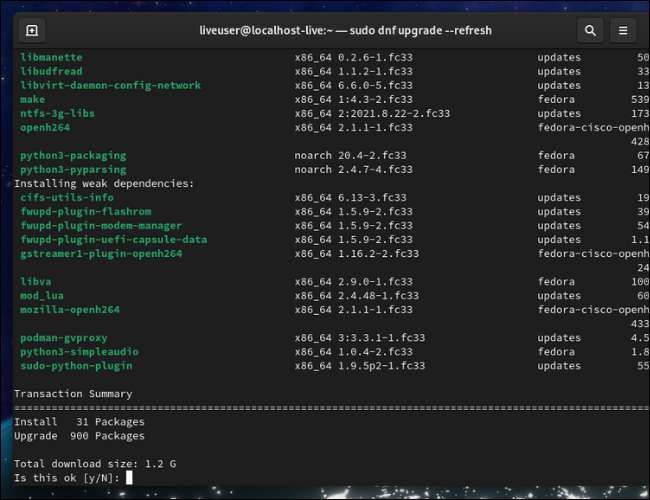
Si hay actualizaciones disponibles, escriba "Y" y presione ENTER para comenzar la descarga. Si no ha actualizado la instalación de su dispositivo Fedora durante mucho tiempo, la instalación tomará una cantidad de tiempo significativa, así que, adelante y tome un café.
Una vez que termine de actualizar los paquetes, ¡verá esto "¡Completa!" mensaje.
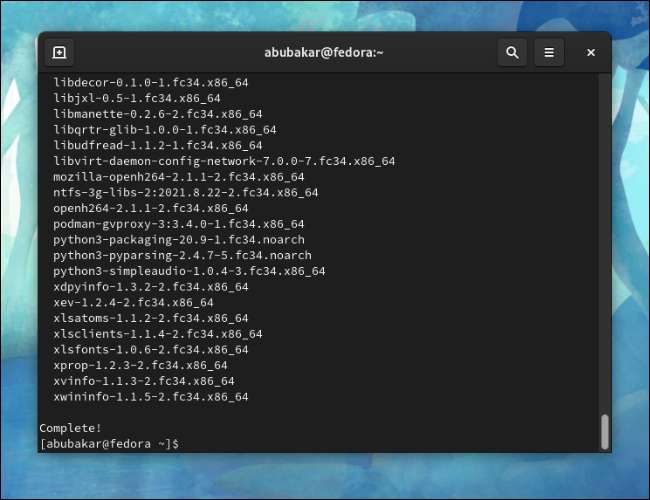
Escriba "Salir" y presione ENTER para cerrar la ventana del terminal.
No olvides que si una actualización de kernel le da problemas, no es difícil Retirar el kernel a una versión anterior. .







